Содержание
Итак, стартап из Сан-Франциско стремится заменить для вас десятки приложений и сервисов. На своей домашней странице Notion заявляет о своих правах на заменить приложения для создания заметок, такие как Evernote и OneNote, инструменты управления проектами , финансовые приложения и программное обеспечение для управления задачами. В соответствии со своим заявлением, Notion добавила значимые дополнения, чтобы сделать централизованную работу безупречной. Говоря об управлении задачами, вы можете легко заменить специальные приложения для управления делами, такие как Todoist, TickTick или Microsoft To-Do и список дел Notion.
В отличие от специальных приложений для управления задачами, Notion использует шаблоны для создания предстоящего плана на неделю. Компания также добавила надстройку напоминаний для отправки уведомлений на мобильные устройства. Однако и это не лишено проблем. Давайте подробно рассмотрим возможности управления задачами Notion.
Используйте список дел Notion для управления задачами
В Notion существует два способа управления задачами. Вы можете начать с нуля или воспользоваться помощью одного из встроенных шаблонов управления задачами для решения задач. В приведенном ниже примере мы создадим систему управления задачами с использованием шаблона Notion. Следуйте инструкциям ниже.
1. Откройте Notion и войдите в систему, используя учетные данные.
2. Создайте новое рабочее пространство, вставьте соответствующее изображение обложки, смайлик и присвойте ему подходящее имя.
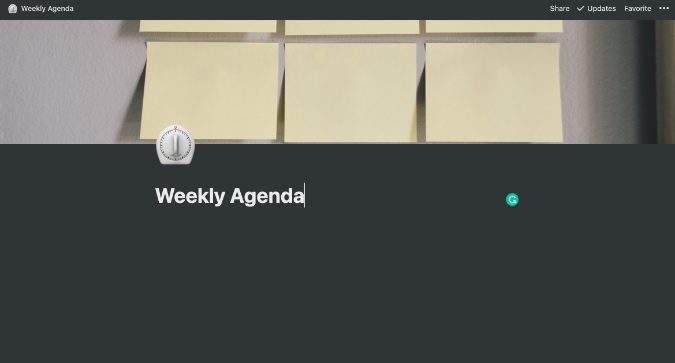
3. Используйте Раздел шаблонов и найдите шаблон еженедельной повестки дня в личном меню. Это один из моих любимых шаблонов для управления задачами в напряженную неделю, и я рекомендую его попробовать каждому новичку в Notion.
4. Вы увидите каждый день недели и опцию архивирования.
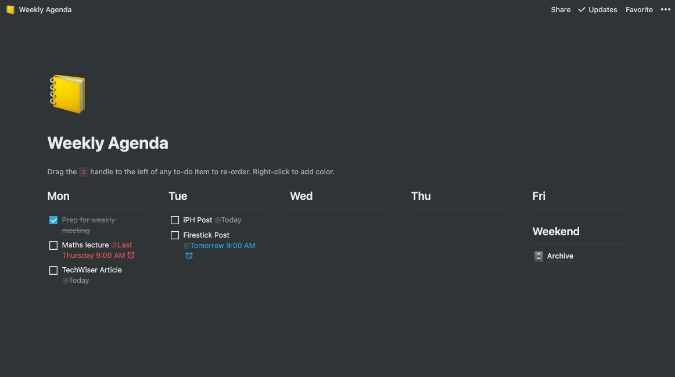
Теперь, когда вы импортировали шаблон, пришло время добавить задачи и сведения, а также научиться использовать напоминания для получения уведомлений о задаче.
Добавление задач в Notion
Позвольте мне внести ясность. Вы можете добавить элемент списка дел в любой части Notion. Здесь мы будем реализовывать задачи в импортированном шаблоне.
Под будними днями вы найдете значок +. Нажмите на него, чтобы открыть тип элементов, доступных для добавления. Выберите «Задачи» во всплывающем меню. Аналогичным образом вы можете добавить в шаблон сколько угодно задач на день.
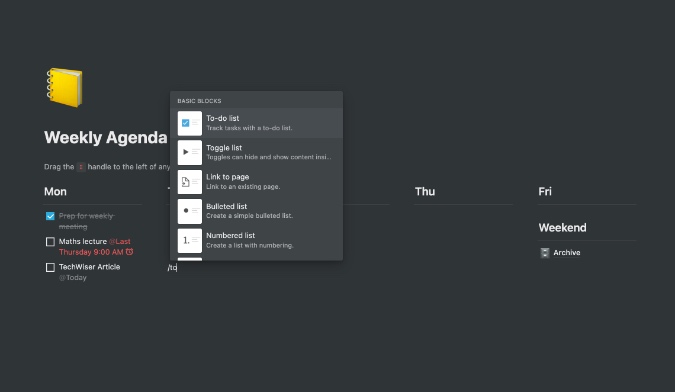
К сожалению, в Notion невозможно добавить дополнительную информацию, подзадачи или прикрепить файлы к конкретной задаче. У нас также есть обходной путь (см. следующий раздел). Однако есть способ добавлять напоминания к задачам. Давайте это поймем.
Добавление напоминаний к задаче в Notion
Теперь, когда вы добавили задачи в Notion, давайте рассмотрим, как использовать функцию напоминаний. Выполните следующие шаги.
1. Перейдите к задаче, о которой вы хотите получить напоминание.
2. Используйте команду «/» и введите «Напоминание». Notion отобразит параметр Дата или напоминание. Нажмите здесь.
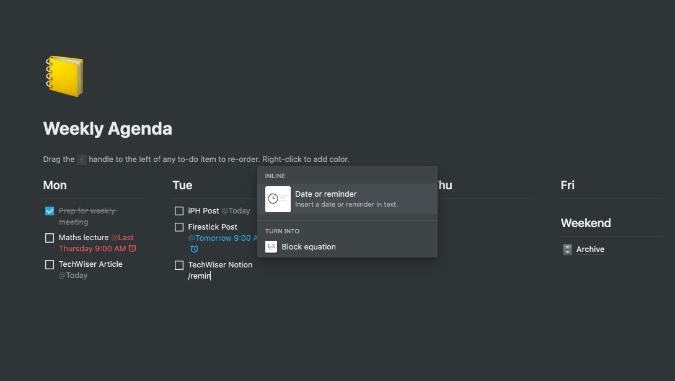
3. Вы можете выбрать Сегодня или Завтра. Выберите соответствующий вариант, и вы увидите, что он добавлен в задачу.
4. Чтобы изменить дату и время сдачи, нажмите на текущую дату, и откроется всплывающее меню для изменения даты и времени. Для длительных задач вы также можете назначить дату окончания.
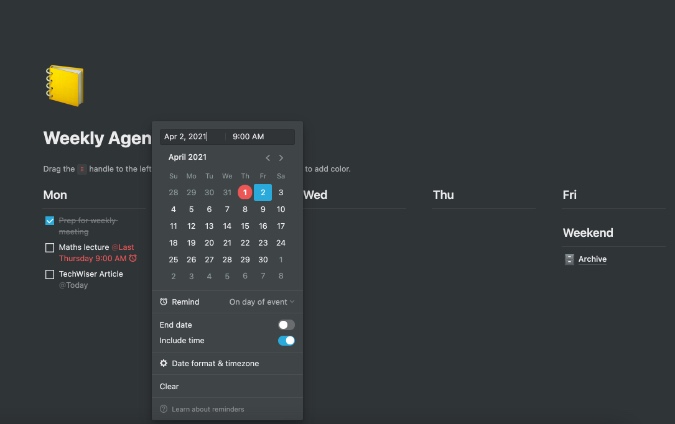
Повторите процесс для всех задач, и вы получите надежную систему управления задачами в Notion.
Используйте карточки задач для управления делами
Благодаря своей гибкости Notion также позволяет вам управлять списком дел в стиле канбан. Просто создайте доску в стиле Trello на странице Notion и начните создавать карточки под действиями.
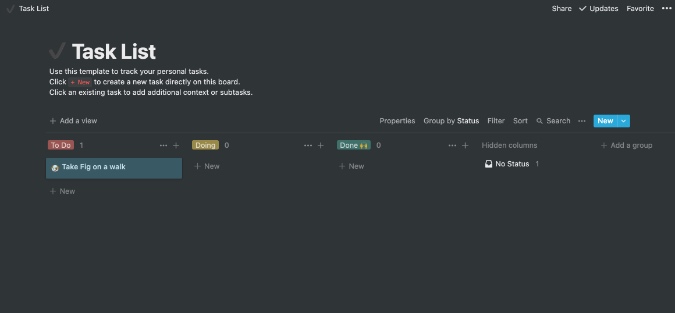
Эти карточки задач дают огромное преимущество по сравнению с простым списком дел. Например, вы можете нажать на любую карточку и добавить дополнительные сведения, такие как комментарии, адрес электронной почты, телефон и заметки. Возможности здесь безграничны. Вам решать, как вы хотите создавать конкретную задачу и управлять ею в Notion.
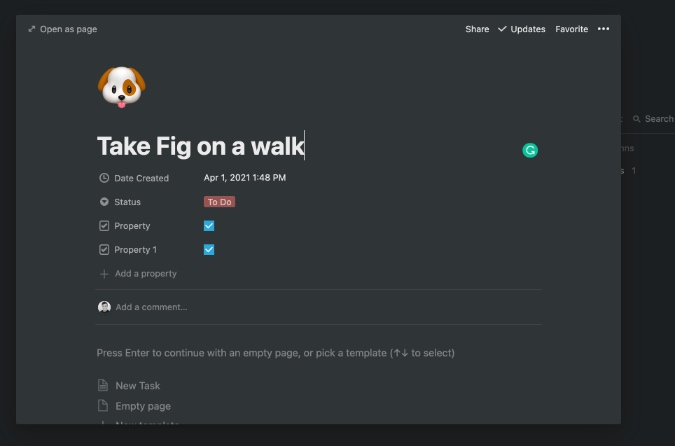
Ограничения управления задачами Notion
Как я упоминал ранее, возможности управления задачами Notion не свободны от проблем тоже. Опытные пользователи найдут его недостатком по нескольким направлениям. Позвольте мне подробнее остановиться на них.
- В Notion невозможно создать подзадачу под основной задачей.
- Notion не предоставляет подробную статистику по выполненным задачам.
- Конкуренты, такие как Todoist и TickTick, предлагают автопредложения, чего нет в Notion.
- В Notion невозможно добавлять повторяющиеся задачи.
- Мобильные приложения Notion оставляют желать лучшего. Они не так совершенны, как другие нативные решения.
- Шаблоны многофункциональны, но выглядят просто по сравнению с движком тем TickTick или Todoist.
Подведение итогов: используйте понятие Список дел
Вы можете легко заменить базовое расписание управления задачами на Notion. Однако опытные пользователи могут обнаружить, что этого не хватает по нескольким направлениям. Если вас устраивают указанные выше ограничения, продолжайте разрабатывать систему управления задачами в Notion.
